Suivi des événements de Chatra dans Google Analytics
3 minutes de lecture
Chatra envoie les données à Google Analytics automatiquement, sans qu'il soit nécessaire de procéder à des ajustements supplémentaires.
Les rapports d'événements sont visibles dans "Rapports" → "Comportement" → "Événements" → "Top des événements". Dans la section "Catégorie d'événement", vous trouverez la catégorie "Chatra".
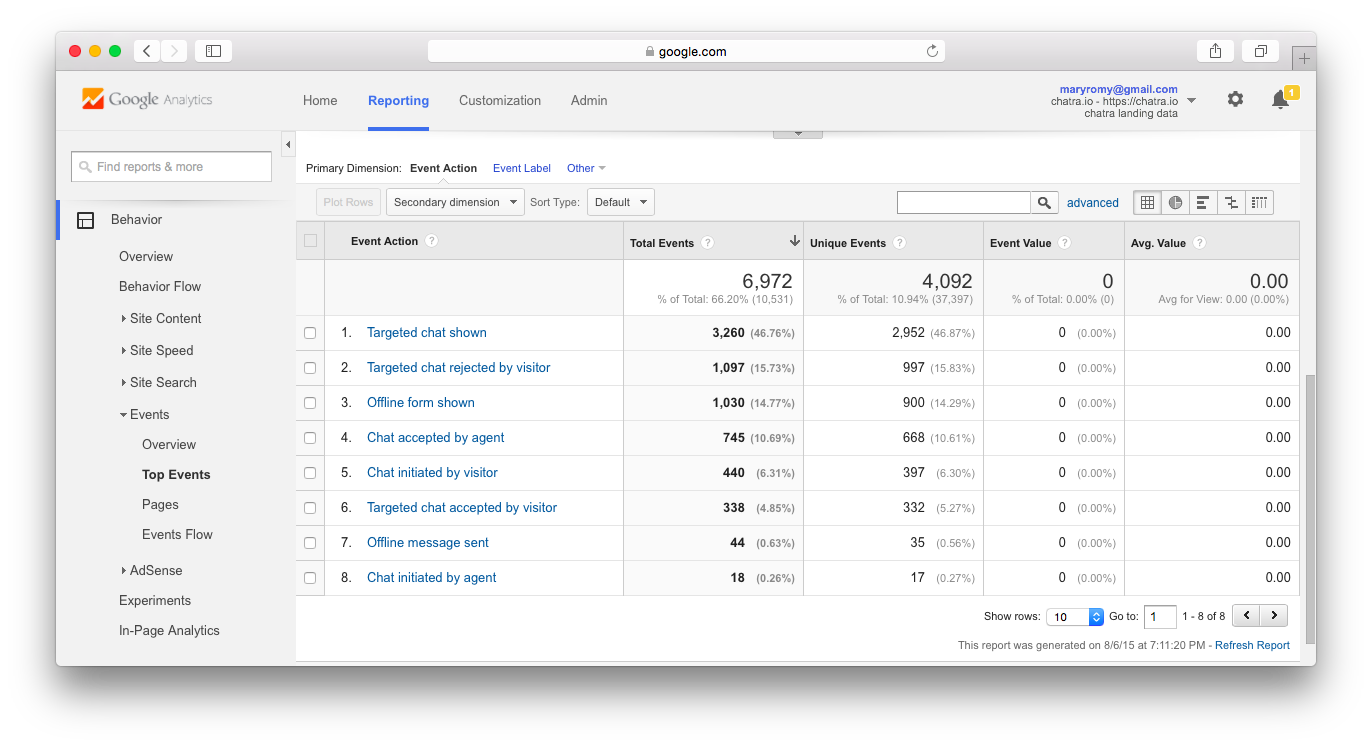
Vous découvrirez une liste comme celle-ci :
- Chat initiated by visitor
- Un visiteur a initié le chat en envoyant un message.
- Chat initiated by agent
- Un agent a lancé le chat en écrivant un message dans la conversation existante après une période d'inactivité.
- Chat accepted by agent
- Un agent a répondu à une demande d'un visiteur.
- Targeted chat shown
- Une fenêtre de chat a été affichée pour un visiteur (selon les paramètres de "chats ciblées & déclencheurs").
- Targeted chat accepted by visitor
- Un visiteur a répondu au chat initié par un déclencheur.
- Targeted chat rejected by visitor
- Un visiteur a fermé le chat initié par un déclencheur.
- Pre-chat form shown
- Un formulaire de contact a été affiché à un visiteur.
- Pre-chat form submitted
- Un formulaire de contact a été soumis par un visiteur.
- Bot scenario shown
- Le scénario du robot de chat a été présenté à un visiteur.
- Bot scenario started by visitor
- Un visiteur a lancé un scénario de chatbot.
- Bot reply option clicked
- Un visiteur a cliqué sur une option de réponse dans un scénario de chatbot.
Définition d'objectifs dans Google Analytics
Vous pouvez créer des objectifs basés sur les événements Chatra dans la section "Admin" → "Objectifs".
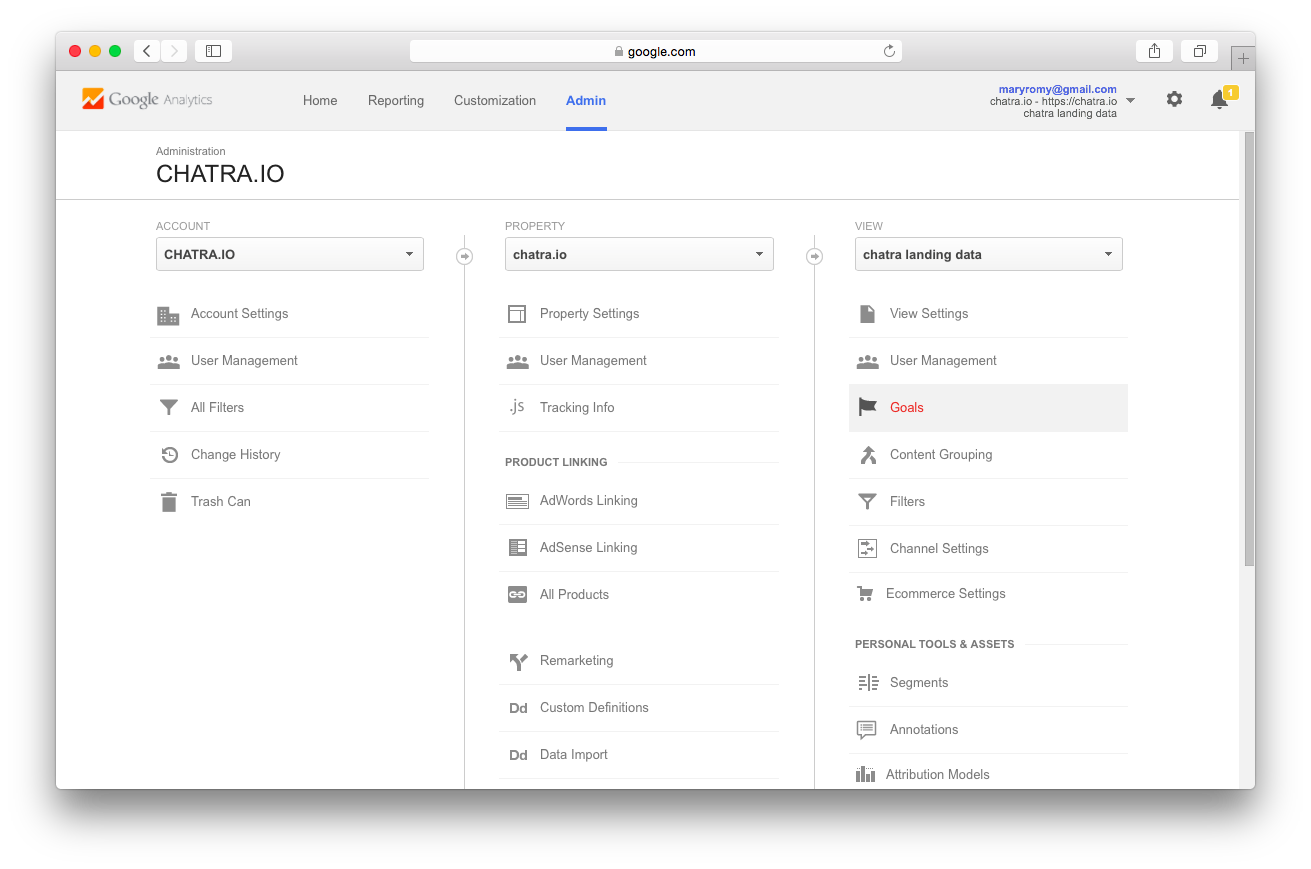
Appuyez sur le bouton "+ Nouvel objectif" et choisissez l'un des modèles (ou choisissez « Personnalisé » pour créer le vôtre)..
Dans la deuxième étape, entrez le nom de l'objectif et choisissez le type : "Événement".

A l'étape suivante, entrez :
- Catégorie = Chatra
- Action = Choisissez l'un des événements ci-dessus, par exemple chat accepté par l'agent.
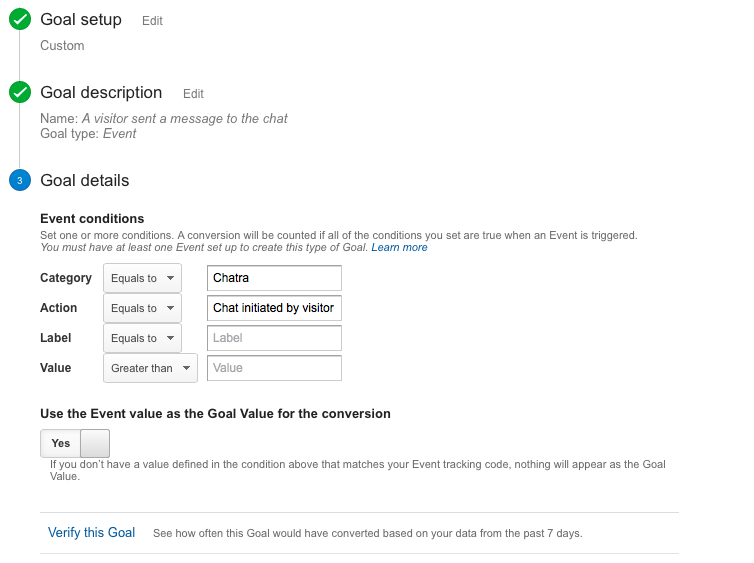
Appuyez sur “Créer un objectif" et votre objectif est prêt ! Maintenant, cet objectif va collecter des données et vous pourrez les consulter dans tous les rapports Analytics figurant dans l'onglet "Conversion".
Suivez les mêmes étapes pour créer des objectifs pour d'autres événements Chatra.
Plusieurs trackers Google Analytics
S'il y a plusieurs trackers Google Analytics sur votre site Web, Chatra enverra les événements au premier tracker trouvé. Si vous souhaitez que les événements soient envoyés à un tracker spécifique, spécifiez son ID avant le code du widget principal de Chatra :
<script>
window.ChatraSetup = {
gaTrackingId: 'UA-12345678-1' // Tracking ID
};
</script>
<!-- Chatra widget code -->